World of Warcraft エラー 51900118 を修正するための 6 つの効果的な解決策
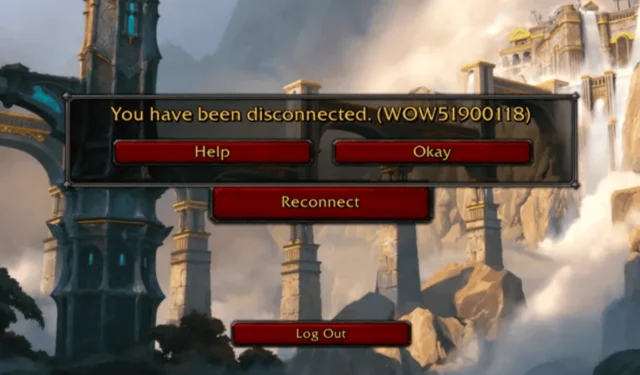
コンピュータで World of Warcraft (WoW) にアクセスしようとしたときに、「接続が切断されました WOW51900118」というエラー メッセージが表示されるという報告をユーザーから多数受けています。
このエラーは通常、WoW サーバーがダウンしている、インターネット接続が不安定である、ネットワーク設定に誤りがある、または DNS サービスが利用できないときに発生します。これを解決するには、まず Blizzard の公式 Realm Statusページで World of Warcraft のサーバー ステータスを確認し、別のネットワークへの切り替えを検討してください。
WoW エラーコード 51900118 を修正するにはどうすればよいですか?
1. Battle.netからログアウトする
- キーを押してbattle.netWindowsを検索し、「開く」を選択して Battle.net クライアントを起動します。
- Battle.net アプリケーションの右上にあるプロフィール アイコンを見つけてクリックします。
- ドロップダウン メニューから[ログアウト]オプションを選択します。
- Battle.net に再度ログインし、問題が解決したかどうかを確認します。
2. ルーターを再起動します
- ルーターの電源ケーブルを壁のコンセントから外します。別のモデムがある場合は、それも外します。
- ルーターの電源プラグを抜いたまま、約 30 秒から 1 分間放置します。
- 電源ケーブルをルーターに再接続し、モデムを接続します。
- ルータとモデムが再起動するまで十分な時間を確保してください。2 ~ 3 分かかる場合があります。
- オンラインになったら、PC を再接続し、問題が解決したかどうかを確認します。
3. DNSキャッシュをクリアし、Winsockをリセットする
- キーを押してWindows 、検索フィールドに「cmd」と入力し、「管理者として実行」を選択して、管理者特権でのコマンド プロンプト ウィンドウを開きます。
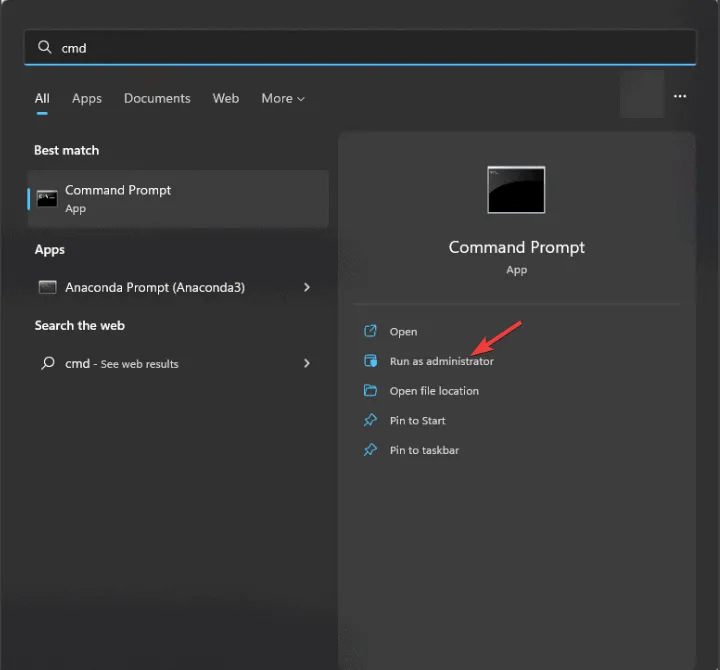
- DNS リゾルバ キャッシュを個別にクリアするには、次のコマンドを入力し、Enter各コマンドの後に を押します。
-
ipconfig /release ipconfig /renew ipconfig /flushdns
-
- Winsock カタログをリセットするには、次のコマンドを 1 つずつコピーして貼り付け、Enter 各コマンドの後に を押します。
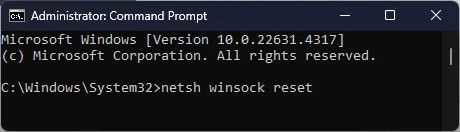
-
netsh winsock reset netsh int ip reset
-
- 変更を適用するには、コンピューターを再起動してください。
DNS キャッシュをクリアすると、World of Warcraft エラー WOW51900328 の修正にも役立つ場合があります。この問題の詳細については、このガイドを参照してください。
4. ネットワーク設定をリセットする
- Windows+ を押してIWindows設定アプリケーションを起動します。
- [ネットワークとインターネット]に移動し、[ネットワークの詳細設定]を選択します。
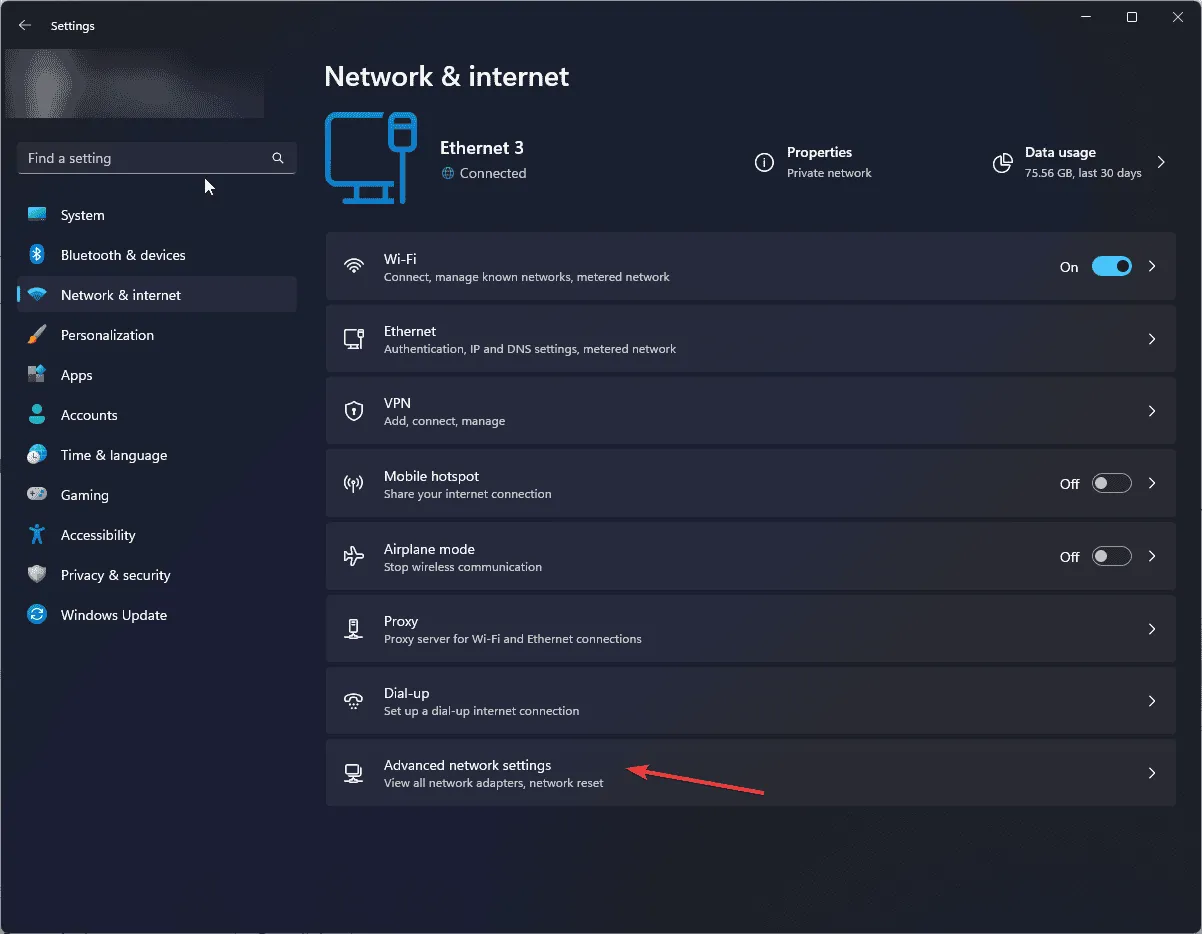
- [詳細設定] で、[ネットワークのリセット]をクリックします。
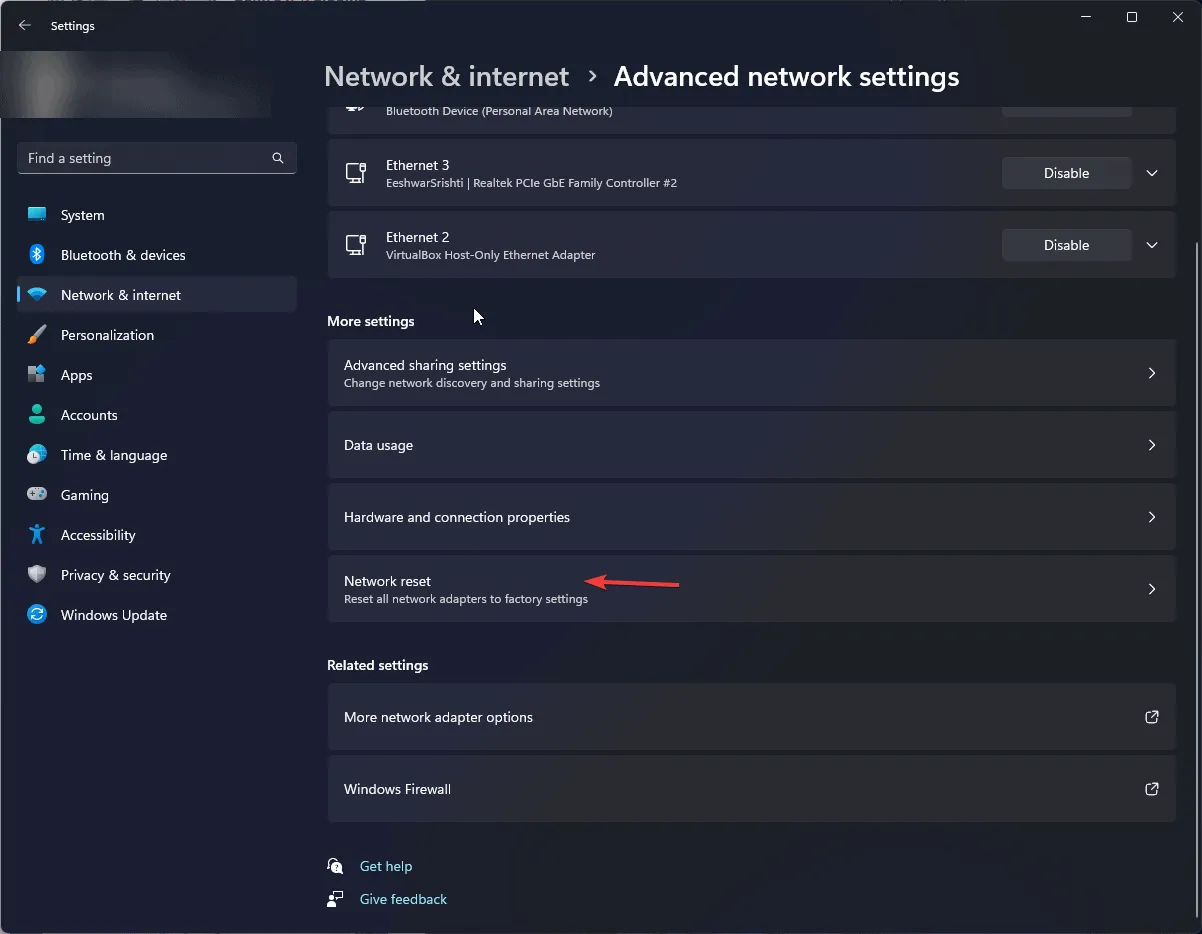
- 「今すぐリセット」ボタンをクリックします。
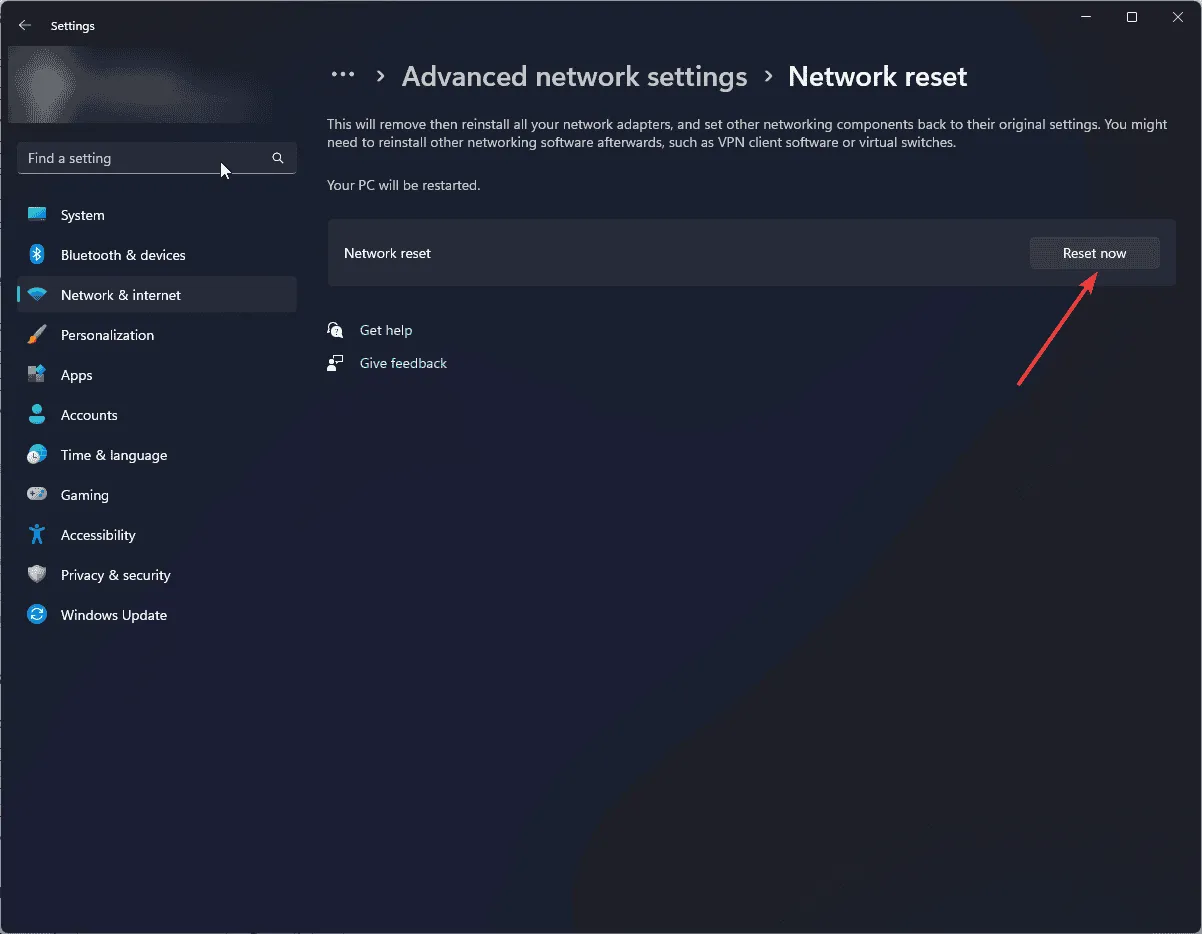
- 「はい」をクリックして確認します。
- 最後に、「閉じる」をクリックすると、システムが再起動します。
5. 別のDNSサーバーに変更する
- Windows+ を押して実行Rダイアログを開きます。
- ncpa.cplと入力し、[OK] をクリックして[ネットワーク接続]パネルにアクセスします。
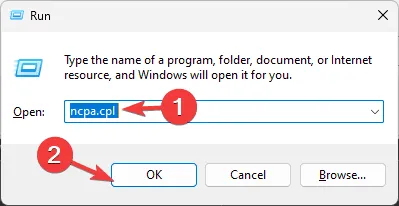
- アクティブな Wi-Fi またはイーサネット接続を右クリックし、[プロパティ]を選択します。
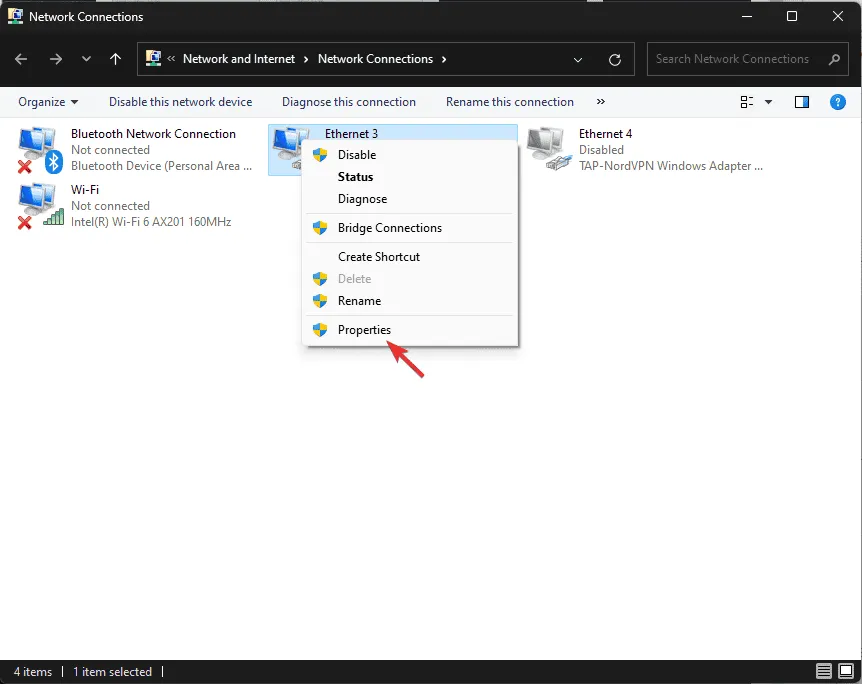
- [プロパティ] ウィンドウで、[インターネット プロトコル バージョン 4 (TCP/IPv4)]を強調表示し、[プロパティ] ボタンをクリックします。
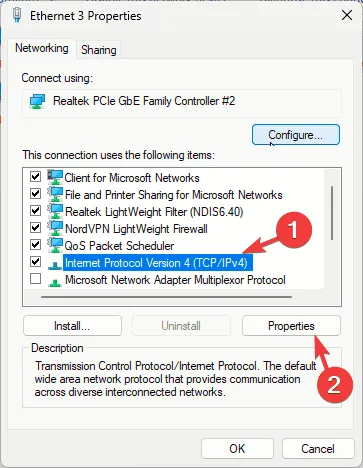
- [次の DNS サーバー アドレスを使用する] オプションを選択します。
- 優先 DNS サーバーフィールドに 8.8.8.8 を入力し、代替 DNS サーバーフィールドに 8.8.4.4 を入力します。
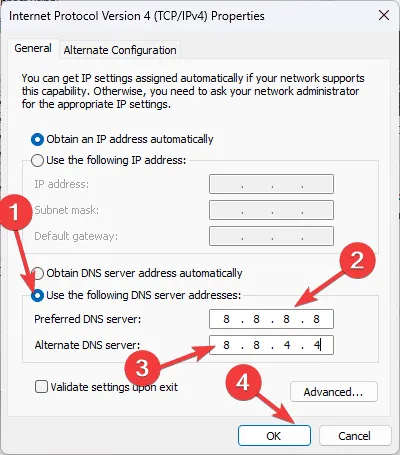
- 「OK」をクリックして変更を保存し、問題が解決したかどうかを確認します。
6. Windows Defenderファイアウォールを介してWoWの許可を与える
- キーを押してWindows 、検索フィールドに「コントロール パネル」と入力し、[開く] をクリックします。
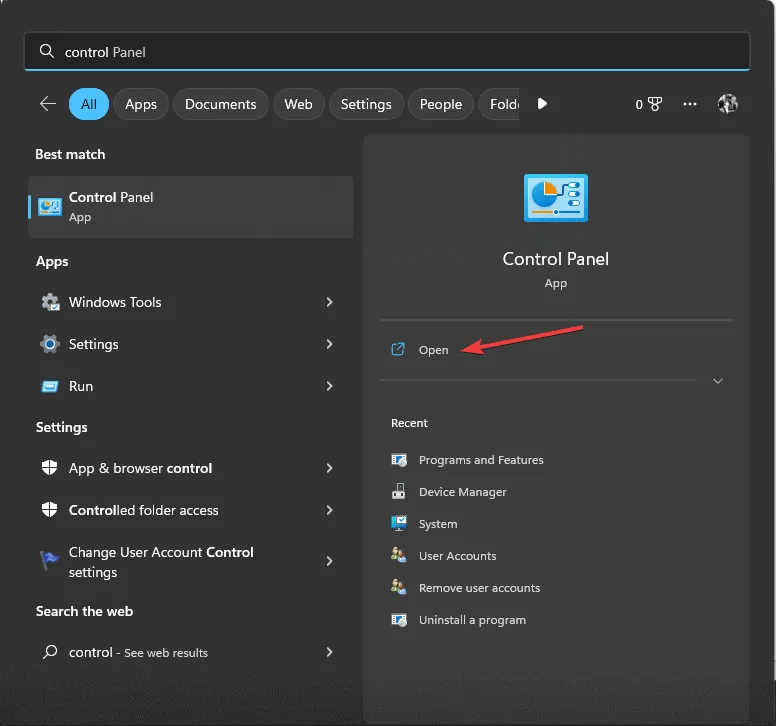
- 表示方法をカテゴリに設定し、システムとセキュリティを選択します。
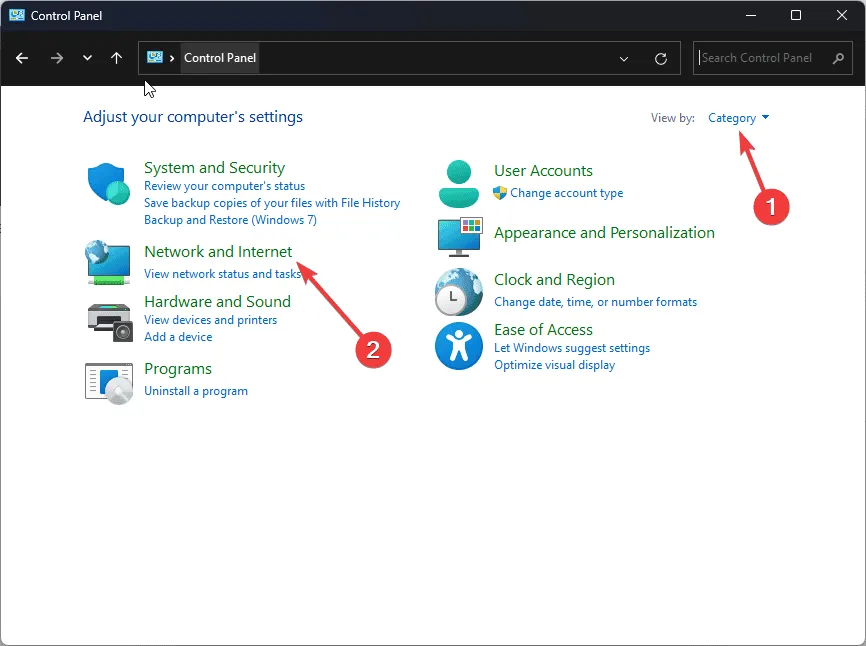
- 「Windows ファイアウォールによるアプリの許可」をクリックします。
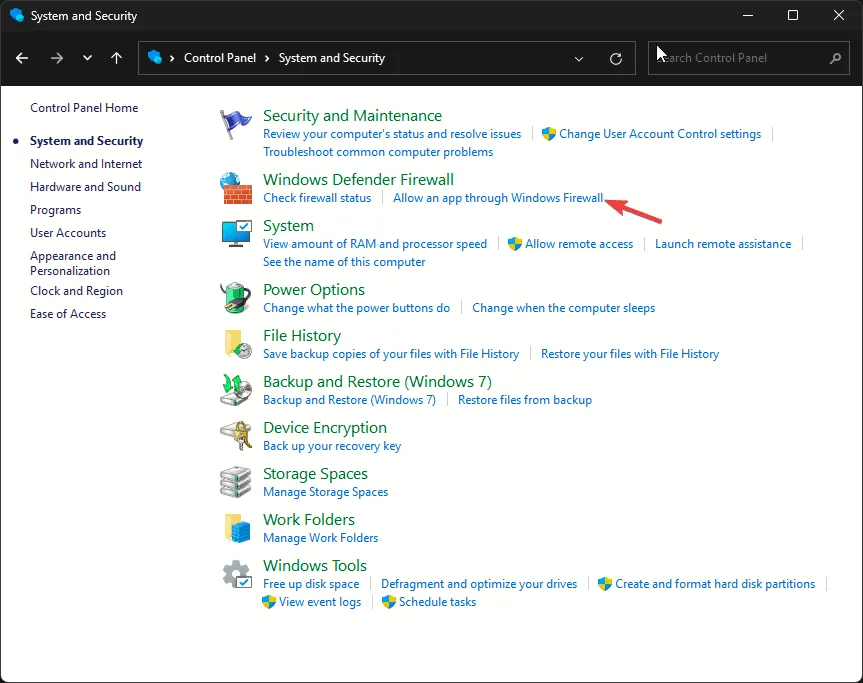
- [設定の変更]を選択し、[別のアプリの許可] ボタンをクリックします。
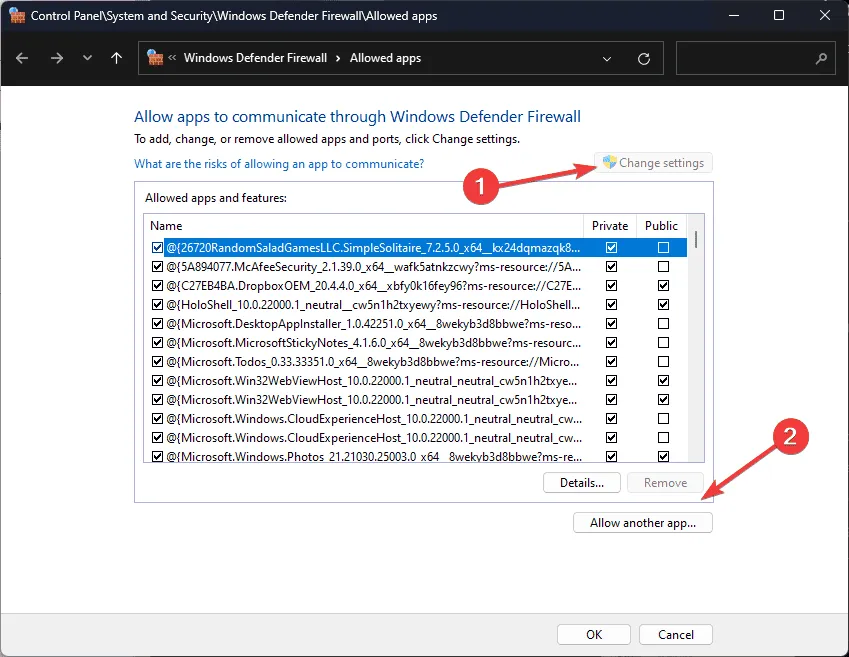
- [参照]をクリックして、アプリケーションの実行可能ファイルに移動します。
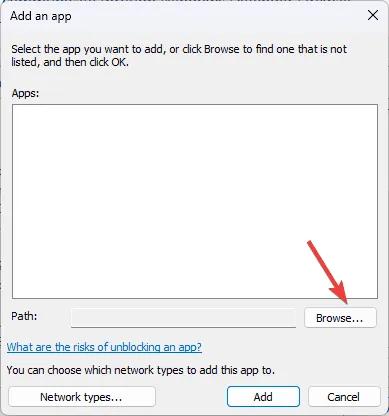
- [追加] ボタンをクリックしてリストに追加します。
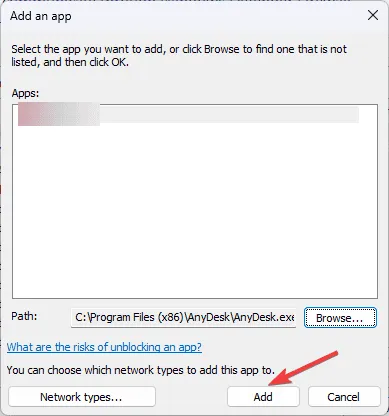
- 追加したら、「World of Warcraft」の横にある「プライベート」と「パブリック」の両方のオプションをオンにして、「OK」をクリックします。
要約すると、World of Warcraft エラー 51900118 を防ぐには、サーバーが稼働しており、インターネット接続が安定していることを確認することが重要です。
サーバーの稼働時間を監視し、信頼性の高いインターネット接続を保証することで、World of Warcraft (WoW) での高遅延などの問題を大幅に軽減できます。
この問題を解決するには、DNS フラッシュ コマンドを実行するか、コンピューターのネットワーク設定をリセットして、インターネット接続を更新することもできます。
Windows 10/11 で World of Warcraft を起動する際に問題が発生している場合は、ローカル アカウントに切り替えるか、不要なバックグラウンド アプリケーションを閉じるか、Battle.net のキャッシュ ファイルを消去することを検討してください。
WOW エラー コード 51900118 に関してご質問やご意見がございましたら、お気軽に下記にコメントしてください。



コメントを残す